Создание штриховой графики в пакете MX Studio
Для того чтобы раскрасить талисман, выполните следующие действия.
- Выберите инструмент Magnifying Glass и увеличьте рисунок в области кроссовок, пока один из них не займет собой весь экран.
- Выберите инструмент заливки и установите для него в красный цвет (FF0000) в окне свойств (рис. 11.8).
- Поместите инструмент вовнутрь пустой области кроссовка и щелкните мышью. Одной из характерных черт приложения Fireworks является то, что можно прокручивать видимую область рисунка, не меняя инструмент. Для того чтобы раскрасить другой кроссовок, нажмите клавишу пробела, и курсор мыши примет вид руки. Удерживая клавишу пробела, смещайте с помощью мыши рисунок, пока на экране не появится второй кроссовок. Раскрасьте его также красным цветом.
Джинсы персонажа занимают большое пространство на рисунке, так что нет смысла применять такое большое увеличение.
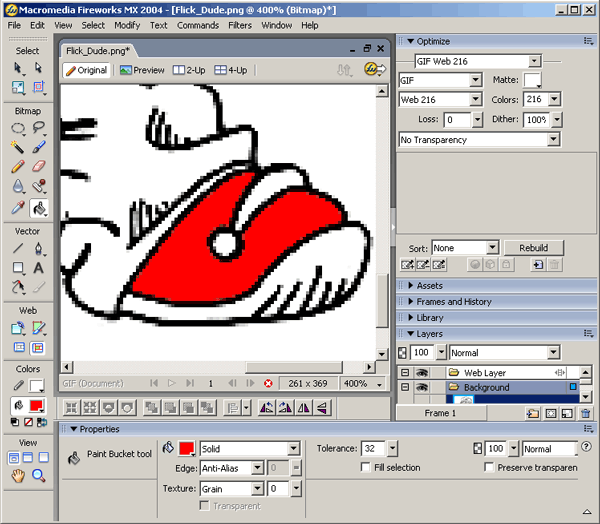
Рис. 11.8. Кроссовки персонажа раскрашены с помощью инструмента Paint Bucket. Обратите внимание, что в окне свойств спят флажок Fill SelectionСовет
После того как вы научитесь работать с приложением, непосредственное переключение инструментов на панели станет ненужным. Лично я для этого использую клавиатуру. Если вы не знаете комбинации клавиш, с помощью которой можно переключиться на определенный инструмент, подведите к нему курсор мыши и задержите на секунду. В экранной подсказке высветится клавиша, соответствующая ему. Например, для инструмента Paint Bucket используется клавиша G, а для Magnifying Glass – Z. - Нажмите клавишу Z, чтобы выбрать инструмент Magnifying Glass. Удерживая нажатой клавишу ALT, щелкните в области джинсов, уменьшив увеличение. Вы также можете выбрать один из предустановленных масштабов отображения рисунка, щелкнув на области Select Magnification в нижней части окна и выбрав в списке нужный процент увеличения.
- Имея в области видимости джинсы, нажмите клавишу G и измените цвет заливки на 3366СС (этот цвет наиболее близок к цвету джинсовой ткани). Заполните этим цветом джинсы. Обратите внимание, что остались не закрашенными некоторые маленькие области внутри джинсов.
- С помощью инструмента Magnifying Glass увеличьте эти области. Если случайно переключится цвет, щелкните инструментом Eyedroper (клавиша 1) в том месте, цвет которого нужно использовать. При этом в окне свойств можно установить размер захвата 3x3 Average. Это значит, что будет выбран средний цвет области заданного размера, окружающей место, в котором щелкнули мышью. Выбирать область в один пиксель опасно, так как выбирается цвет одного конкретного пикселя, что неприемлемо в композиционных цветах.
- Снова выберите инструмент Paint Bucket (при этом убедитесь, что установлен цвет джинсовой ткани) и заполните оставшиеся маленькие фрагменты джинсов.
- Когда вы накопите опыт работы с Fireworks MX, вы сможете также переключиться на инструмент Brush (клавиша В), выбрать в окне свойств 1-пиксельный размер с мягкой границей и заполнять маленькие области с его помощью. Если же потребуется заполнить области размером в 1 пиксель, можно использовать инструмент Pencil, щелкая непосредственно в той точке, которую нужно закрасить (рис. 11.9).
